|
Początkowe zera
|
|
Standardowe
|
Początkowe zera pojawiają się zgodnie z ogólnym standardem projektowania. |
|
Pokaż
|
Zera przed przecinkiem dziesiętnym są pokazywane. |
|
Usuń
|
Początkowe zera nie pojawią się. |
|
|
Końcowe zera
|
|
Inteligentne
|
Końcowe zera są obcinane dla całych wartości metrycznych, zgodnie ze standardami ANSI i ISO. |
|
Standardowe
|
Końcowe zera pojawiają się zgodnie ze standardem ASME Y14.5M-1994. |
|
Pokaż
|
Końcowe zera są wyświetlane zgodnie z miejscami dziesiętnymi określonymi dla Jednostek. |
|
Usuń
|
Końcowe zera: nie pojawią się. |
|
|
Pokaż jednostki wymiarów
|
Wybrać, aby pokazać jednostki wymiarów na rysunkach.
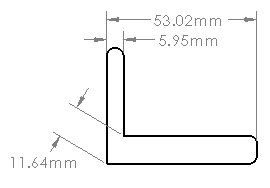
|
|
Dodaj domyślnie nawiasy okrągłe
|
Wybrać, aby wyświetlać wymiary w nawiasach okrągłych.

Aby ustawić kolor, kliknąć . W obszarze Ustawienia schematu kolorów wybrać Wymiary, Nie importowane (Zależne).
|
|
Wyśrodkuj pomiędzy pomocniczymi liniami wymiaru
|
Wybrać, aby wyśrodkować wymiary pomiędzy pomocniczymi liniami wymiaru. Opcja ta powoduje również wybranie Wyśrodkuj wymiar
 w menedżerach właściwości PropertyManager, które zawierają opcję Wyśrodkuj wymiar. w menedżerach właściwości PropertyManager, które zawierają opcję Wyśrodkuj wymiar.
Kiedy przeciągamy tekst wymiaru pomiędzy pomocniczymi liniami wymiaru, tekst wymiaru jest przyciągany do środka pomocniczych linii wymiaru.
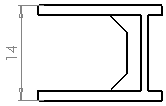
|
|
Uwzględnij przedrostek wewnątrz pola tolerancji
|
Wybrać, aby uwzględnić przedrostek tekstowy wewnątrz pól tolerancji, gdy określono przedrostek.

|
|
Wyświetlaj wymiary w dwóch jednostkach w jednym polu
|
Wybrać, aby uwzględnić wymiary w dwóch jednostkach w jednym podstawowym polu tolerancji.

|
|
Pokaż wymiary jako przerwane w przerwaniach
|
Wybrać, aby przerywać linie wymiaru dla przerwań.

|
|
Zastosuj zaktualizowane reguły
|
Wybierz, aby zaktualizować wyrównanie pionowych zagiętych linii wiodących, tak by ramiona ześrodkowywały się na właściwej linii tekstu wymiaru w wymiarowaniu geometrycznym i ramce regulacji operacji tolerancji. Istniejące wymiary wyświetlane są bez zmian do czasu zastosowania tej opcji. Po jej zastosowaniu opcja ta nie jest dłużej dostępna.
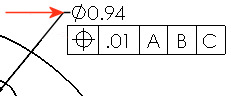
|
| Poprzednie reguły |

|
| Zaktualizowane reguły |
Wymiary średnic utworzonych w wersjach oprogramowania wcześniejszych od SOLIDWORKS 2015 nie generowały automatycznie linii pomocniczych podczas umieszczenia wymiaru średnicy na geometrii, która wychodziła poza widok obcięty lub szczegółowy. Wybrać Zastosuj zaktualizowane reguły, aby wymusić wyświetlanie linii pomocniczych na wymiarach średnicy dla wymiarów starszego typu.
|
|
Kąt przyciągania promieniowej/średnicy linii wiodącej
|
Modyfikuje przyrosty kąta przyciągania podczas przeciągania wymiarów średnicy, promienia lub sfazowania wzdłuż lokalizacji promieniowych.

|
|
Tolerancja
|
Kliknąć, aby ustawić tolerancję.

|